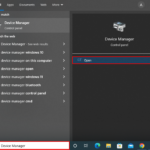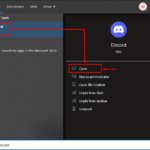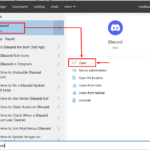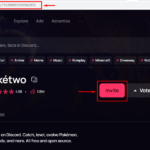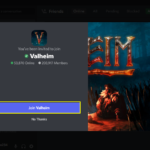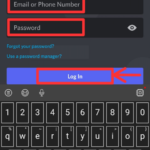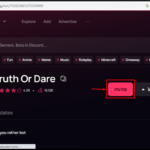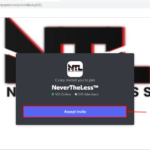El bot » ProtectList » se utiliza para incluir en la lista negra a los miembros de Discord que crearon un lío y han estado involucrados en algún tipo de ciberacoso en los servidores de Discord. Ayuda a los usuarios a denunciar a un miembro particular de Discord por un motivo específico. El revisor puede ver el informe de la lista negra publicado y bloquearlo al aceptar su solicitud. Entonces, si desea agregar el bot ProtectList para proteger su lista de contactos, ¡estamos aquí para ayudarlo!
Este tutorial discutirá:
- ¿Cómo agregar y configurar ProtectList Bot en Discord?
- ¿Cómo usar ProtectList Bot en Discord?
- ¿Cómo eliminar ProtectList Bot en Discord?
¿Cómo agregar y configurar ProtectList Bot en Discord?
Para agregar y configurar el bot ProtectList en Discord, siga los pasos proporcionados.
Paso 1: Inicie Discord
Busque la aplicación » Discord » en el menú de inicio y ábrala:
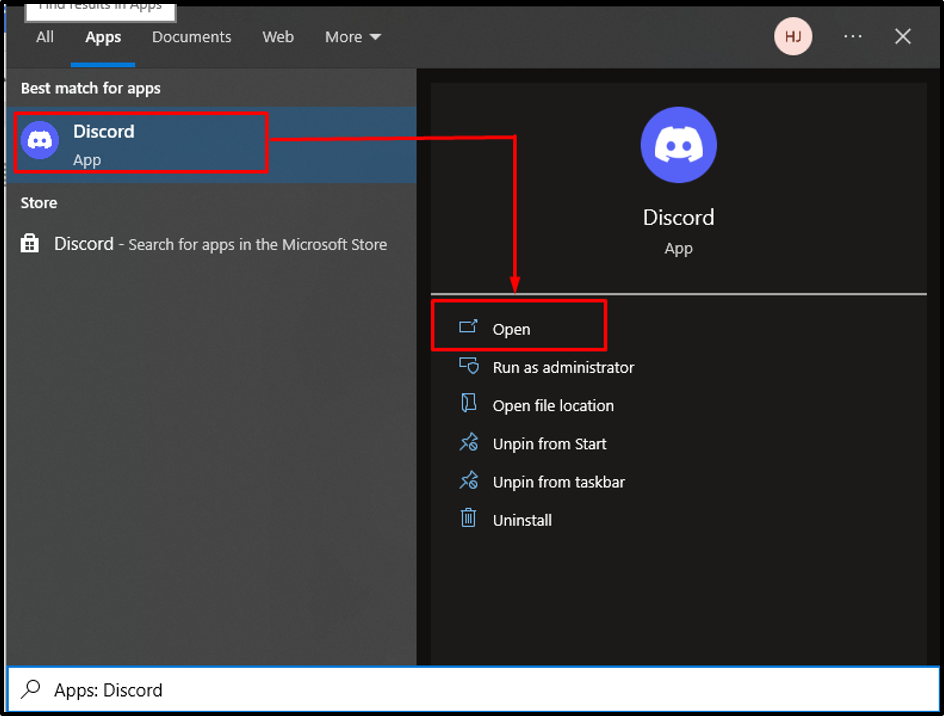
Paso 2: navegue al servidor Discord
Seleccione el servidor para agregar el bot » ProtectList «. Aquí, seleccionaremos el “ Servidor de Discord TS-LH ”:
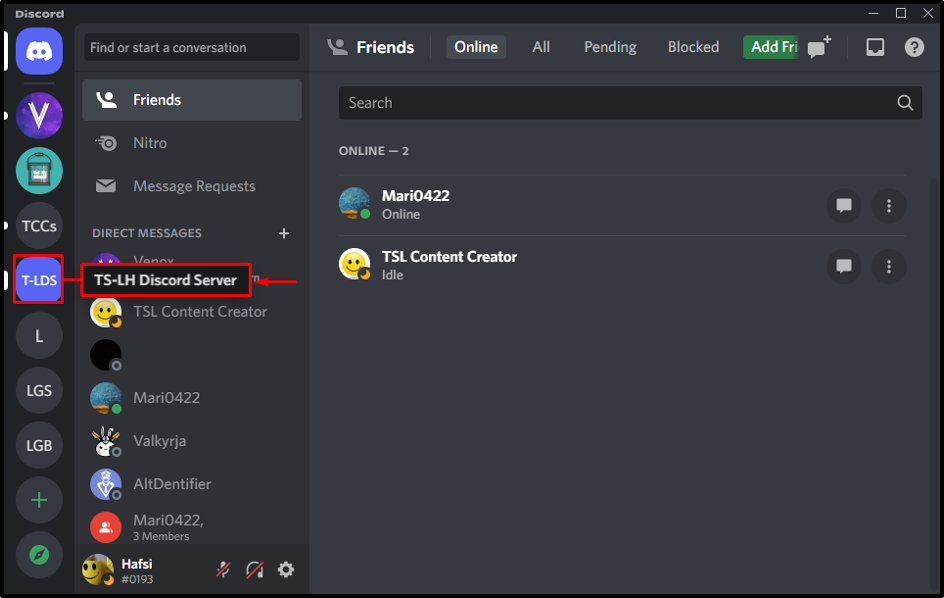
Paso 3: acceda al directorio de aplicaciones desde el menú del servidor
Ahora, seleccione la opción » Directorio de aplicaciones» del menú desplegable frente al nombre del servidor:
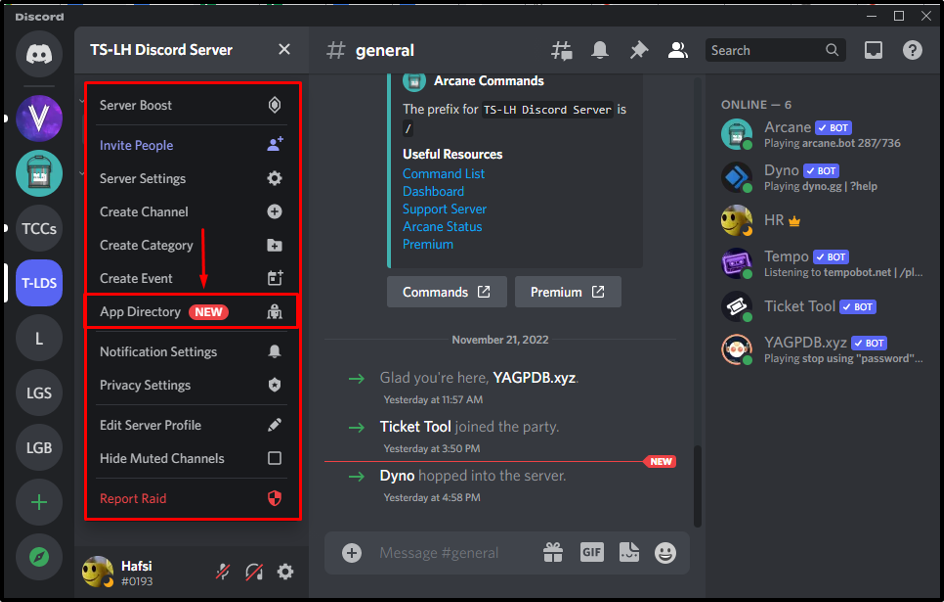
Paso 4: busque el bot de ProtectList
Escriba » ProtectList Bot » en la barra de búsqueda:
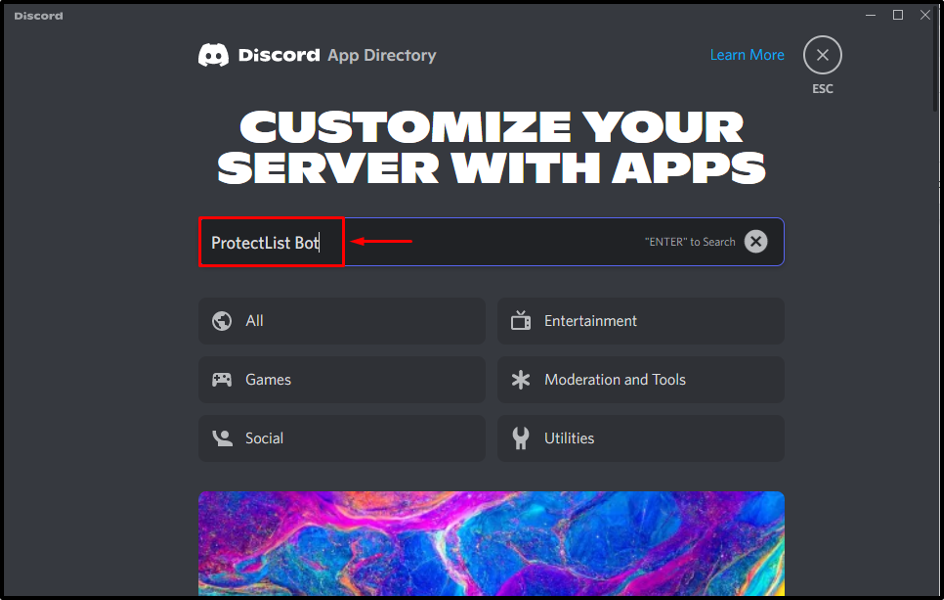
Paso 5: Abra el bot ProtectList
Haga clic en » ProtectList » y ábralo:
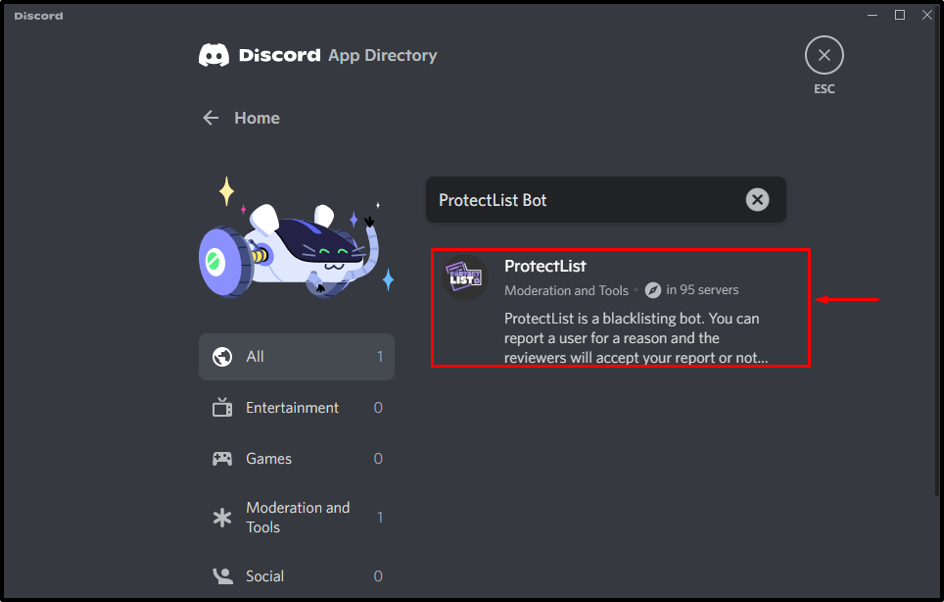
Paso 6: Agregar al servidor
Haga clic en el botón » Agregar al servidor » para agregar el bot ProtectList a un servidor:
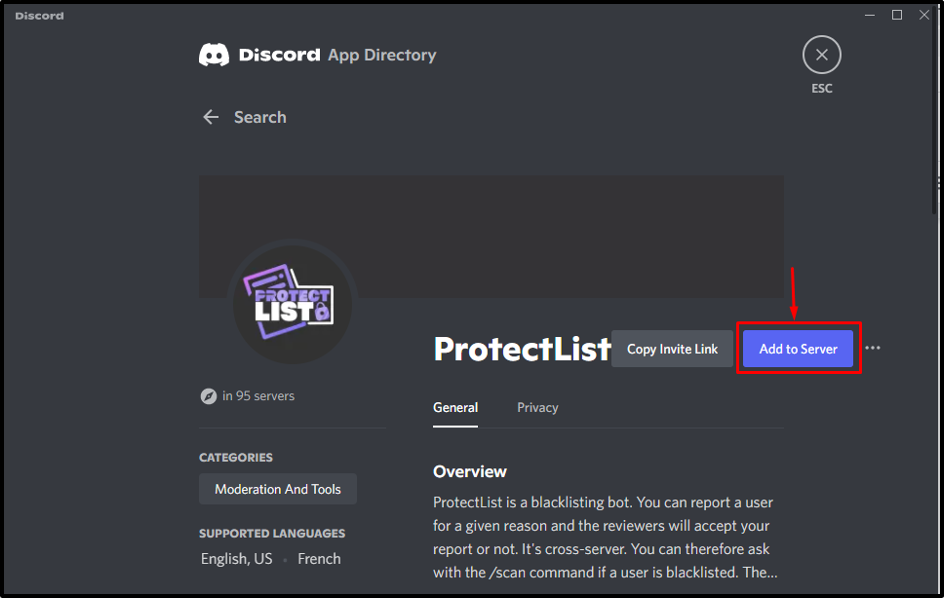
Después de eso, seleccione el servidor de una lista desplegable y presione el botón » Continuar «:
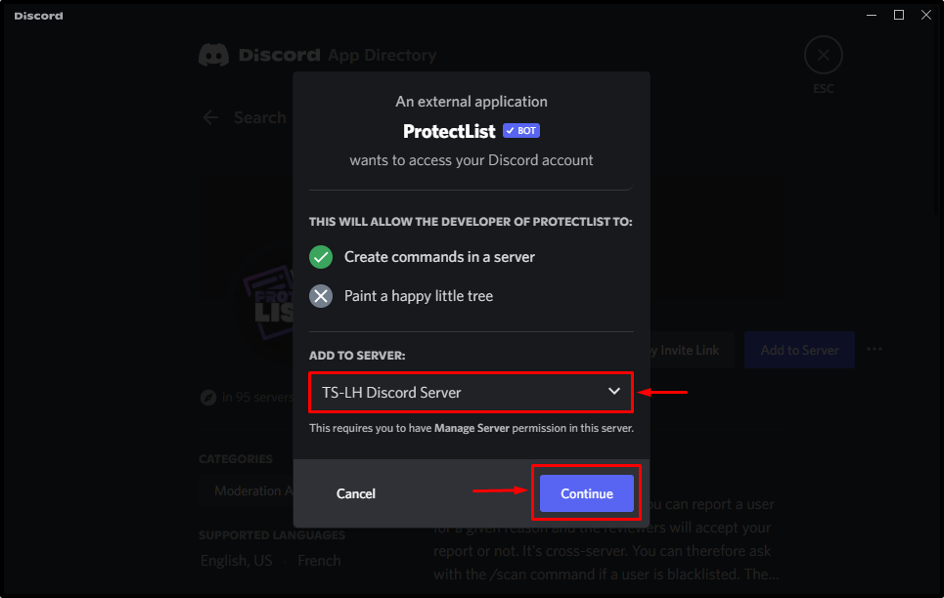
Paso 7: permitir el acceso
Otorgue permisos al bot haciendo clic en el botón » Autorizar «:
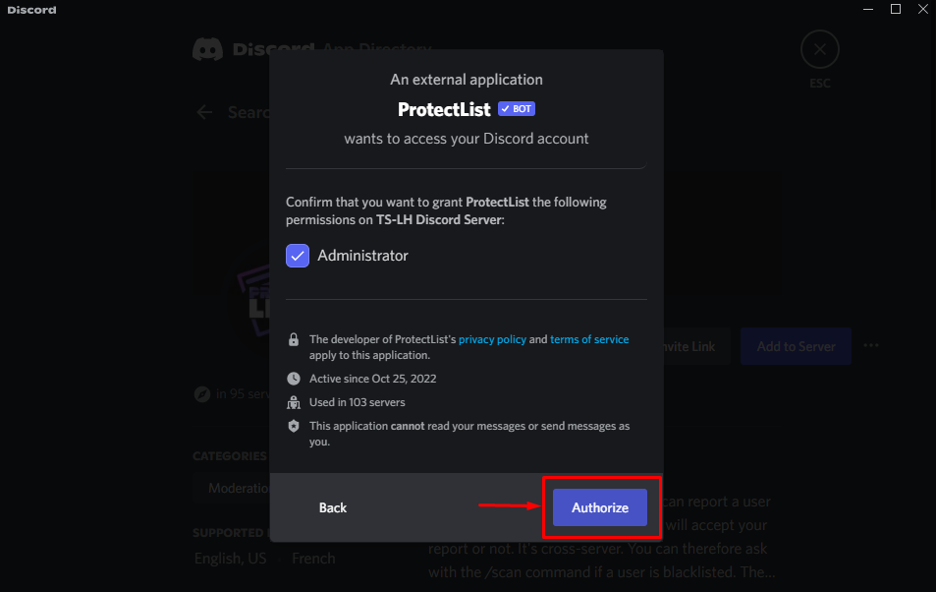
Paso 8: Marque el cuadro Captcha
Luego, marque el cuadro de captcha para probar su identidad:
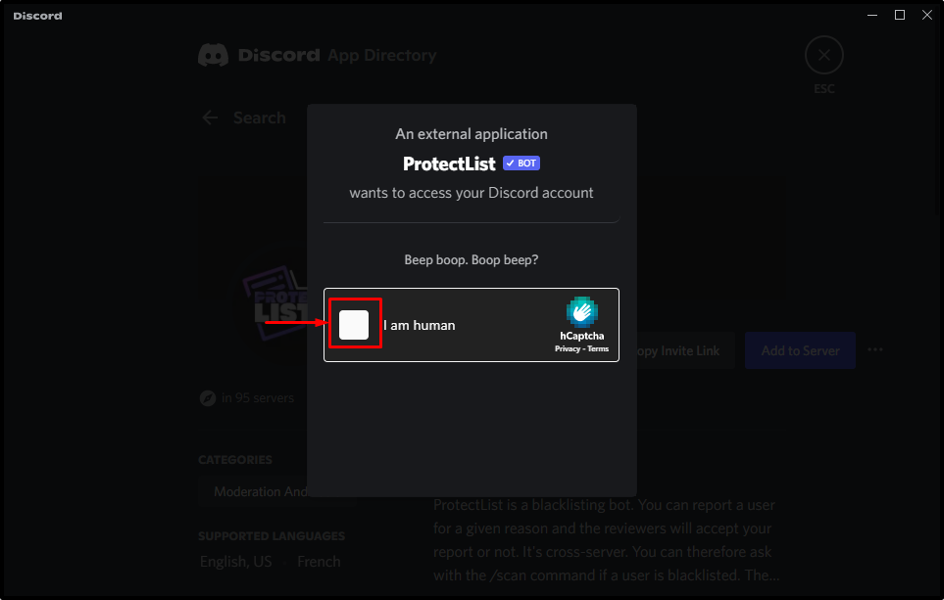
Como resultado, el ProtectList Bot será autorizado:
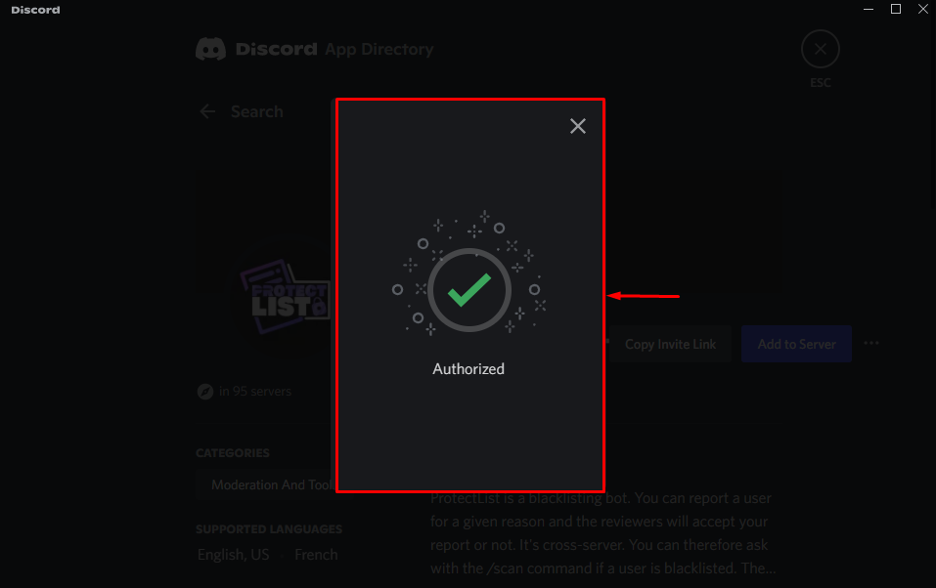
Veamos cómo se usa este ProtectList Bot en Discord.
¿Cómo usar ProtectList Bot en Discord?
Para usar ProtectList Bot, siga los pasos mencionados.
Paso 1: verificar la existencia del bot ProtectList
Primero, verifique la existencia del Bot “ ProtectList ” en el servidor haciendo clic en la lista de miembros:
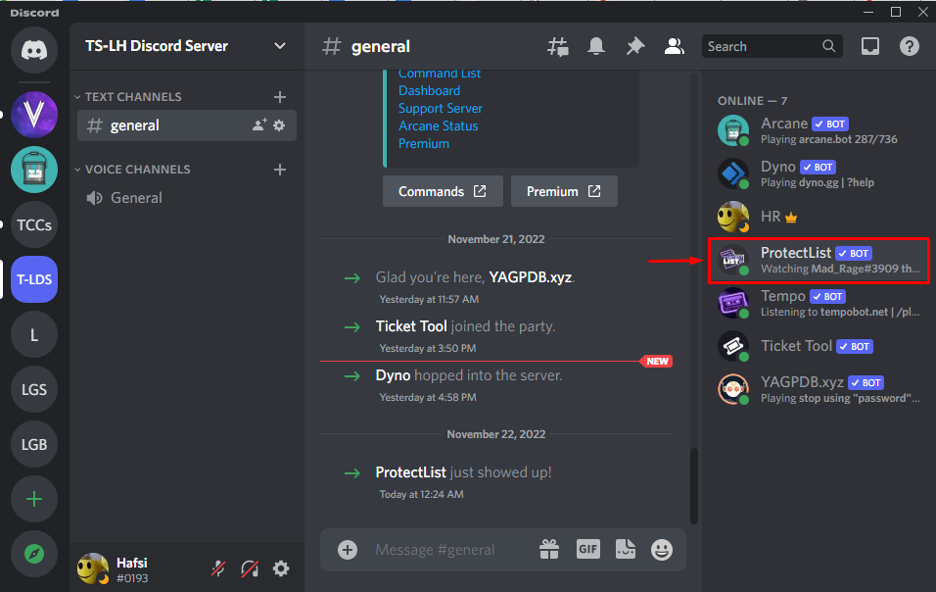
Paso 2: Insertar comando
Luego, inserte el comando requerido en el área de mensajes. En nuestro caso, escribiremos “ /ayuda ” para mostrar el manual de ayuda relacionado con el bot ProtectList:

Paso 3: Verifique la salida
El resultado dado muestra la lista de comandos con sus descripciones:
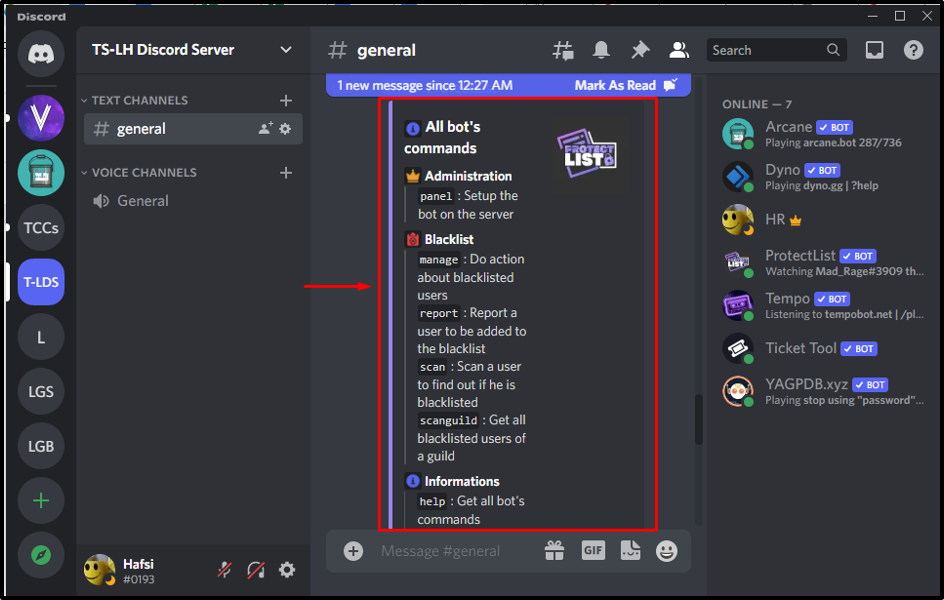
Paso 4: acceder a otros comandos
Para acceder a los comandos relacionados con el bot especificado, simplemente escriba » / » en el área de mensajes. Como resultado, la subventana se abrirá mostrando el otro comando y su descripción:
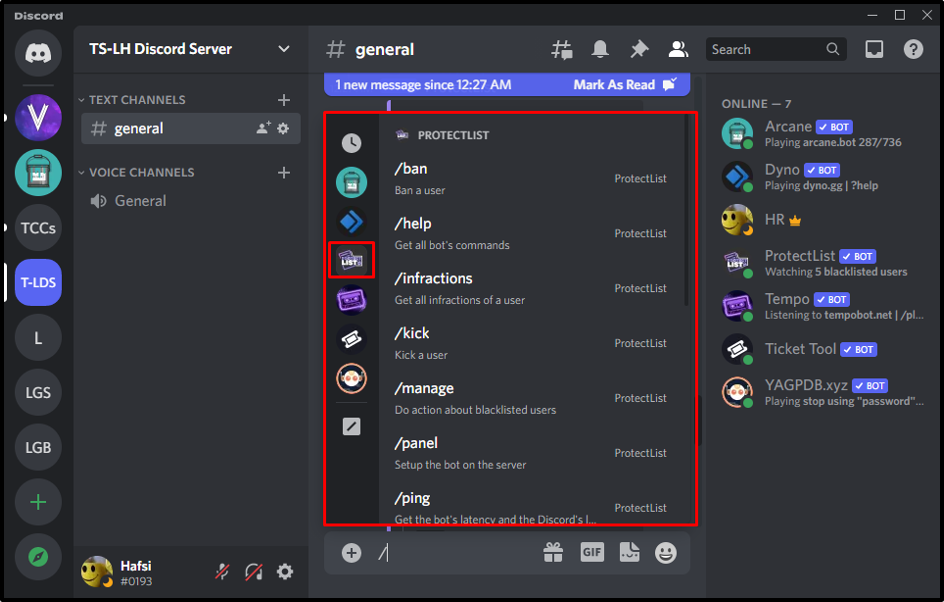
Si el usuario desea eliminar el Bot » ProtectList «, siga la sección a continuación.
¿Cómo eliminar Protect Bot en Discord?
Para eliminar el Bot » ProtectList » en Discord, utilice el procedimiento proporcionado.
Paso 1: acceda al bot de ProtectList
Primero, abra la » Lista de miembros » del servidor y haga clic en el Bot » ProtectList «:
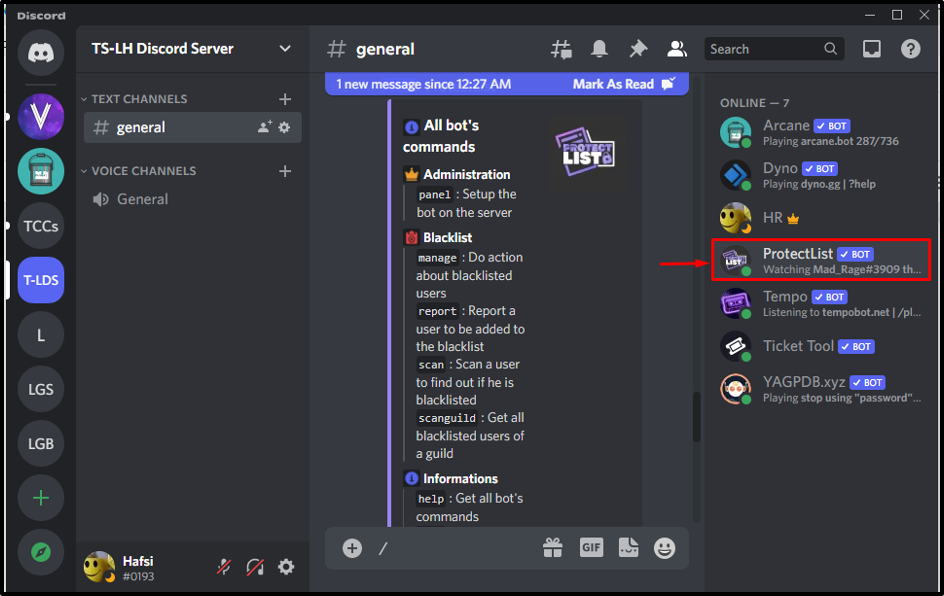
Paso 2: Kick ProtectList
Haga clic con el botón derecho en el bot » ProtectList » y seleccione la opción » Kick ProtectList «:
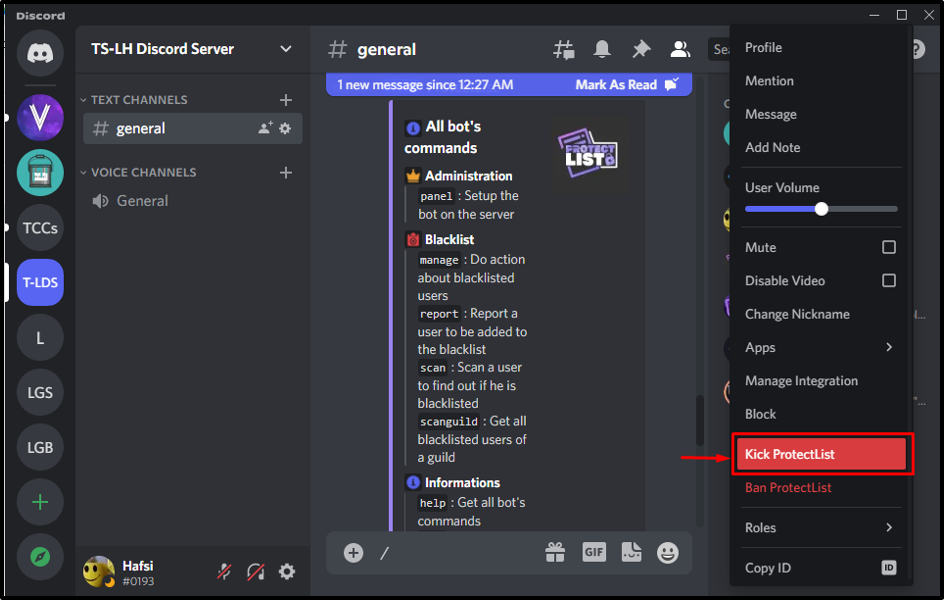
Paso 3: Agregar motivo
Ingrese la razón por la que desea expulsar a este bot del servidor y haga clic en el botón » Expulsar «:
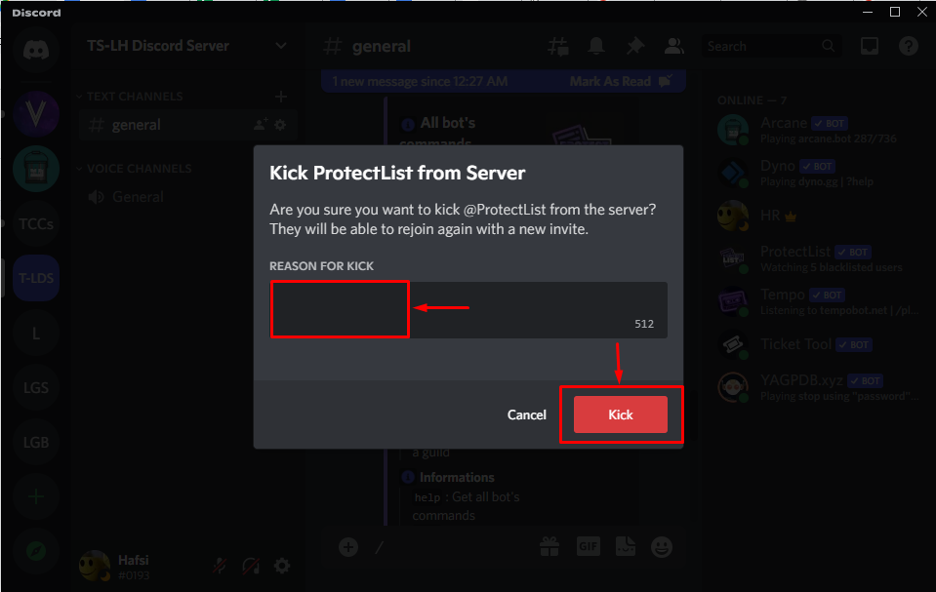
Como resultado, el bot seleccionado se eliminará del servidor.
Conclusión
Para agregar y configurar el Bot » ProtectList «, seleccione el servidor en una aplicación de Discord y abra el » Directorio de aplicaciones «. Busque el bot ProtectList en una barra de búsqueda y haga clic para agregarlo a un servidor. Demuestre la identidad marcando el cuadro de captcha y otorgue los permisos al bot. En este tutorial, hemos discutido cómo agregar, usar y eliminar el bot ProtectList en Discord.